7 correctifs pour le logiciel AMD Adrenalin qui ne fonctionne pas ou ne souvre pas

Vous êtes confronté au problème du logiciel AMD Adrenalin qui ne fonctionne pas ou ne s
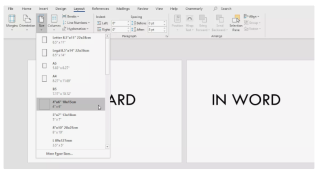
D'accord, alors la prochaine fois que vous vous préparez pour des examens ou que vous apprenez des répliques pour un sketch ou que vous révisez, offrez-vous un moyen portable de réviser en déplacement en créant des cartes mémoire !
Les flashcards sont sans aucun doute l'un des moyens les plus intéressants de se souvenir des faits. Que vous appreniez une nouvelle langue , que vous mémorisiez des points pour des présentations de bureau ou tout autre sujet que vous devez garder à l'esprit en petits points, les Flashcards sont de merveilleux outils à cet effet !
Bien qu'écrire chaque petit point à la main puisse certainement prendre beaucoup de temps, alors pourquoi ne pas utiliser Microsoft Word ou Google Docs pour créer vos Flashcards sans tracas ?
Lisez aussi: Rendre le CV plus efficace avec MS Word Resume Assistant
Faire des flashcards pour des alphabets ou des lignes complètes est super facile avec Microsoft Word. Utilisez simplement les modèles, imprimez-les et ils sont prêts à l'emploi. De plus, si vous êtes satisfait de la conception de votre Flashcard, vous pouvez même l'enregistrer en tant que modèle pour une utilisation ultérieure.
Remarque : la méthode est applicable pour MS Word 2019, MS Word 2016 et Office 365.
ÉTAPE 1- Lancez Microsoft Word sur votre système. Vous pouvez rechercher cet outil le plus populaire en utilisant la zone de recherche.
ÉTAPE 2- Créez maintenant un document bancaire.
ÉTAPE 3- Dirigez-vous vers l'onglet Mise en page. À partir de là, vous pouvez redimensionner la page dans une taille de carte mémoire appropriée. Pour une orientation parfaite, à partir du même onglet, vous devez sélectionner la taille « 4 X 6 ».
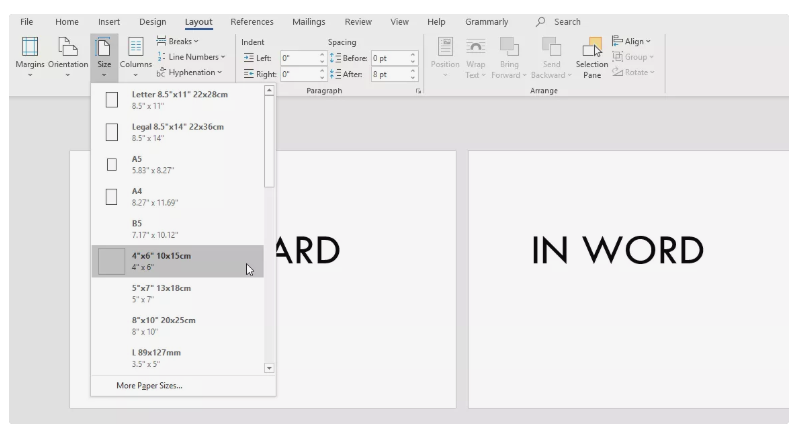
ÉTAPE 4 - Sélectionnez maintenant la mise en page Paysage ou Portrait. Vous pouvez également choisir une taille qui convient le mieux à vos besoins et exigences.
ÉTAPE 5 - Une fois que vous avez terminé, sélectionnez une taille parfaite pour vos flashcards imprimables. L'étape suivante consiste à commencer à taper le texte dont vous avez besoin pour les flashcards.
ÉTAPE 6- Pour créer une nouvelle carte mémoire, il vous suffit d'appuyer sur CTRL + Entrée. Tapez le texte requis !
Vous pouvez également accéder à l'onglet Conception, où vous pouvez facilement embellir vos cartes mémoire. Ici, vous pouvez appliquer un nouveau thème, appliquer votre couleur et vos effets préférés pour personnaliser votre Flashcard.
Lisez aussi: 5 meilleures fonctionnalités cachées de MS Word
Eh bien, voici un autre moyen rapide qui peut vous aider à créer des cartes mémoire pour les alphabets ou à d'autres fins. Suivez la procédure étape par étape pour démarrer le processus :
ÉTAPE 1- Ouvrez MS Word sur votre appareil et créez à nouveau un document vierge.
ÉTAPE 2- Dirigez-vous vers l'onglet Mailing, vous pouvez le localiser entre les onglets Références et Révision.
ÉTAPE 3- Dans l'onglet d'envoi, vous devez choisir l'option Étiquette.
ÉTAPE 4- Dès que vous cliquez sur le bouton Étiquettes, une fenêtre rapide apparaîtra devant votre écran. Choisissez à nouveau l'onglet Étiquettes et cliquez sur le bouton Options, situé en bas de la fenêtre.
ÉTAPE 5 - Choisissez l'option Cartes d'index dans les options déroulantes.
Vous pouvez même personnaliser la taille de la fiche à l'aide des options de mesure indiquées sur le côté droit.
Eh bien, au cas où vous ne pourriez pas utiliser correctement MS Word ou que votre application Word ne répond pas. Voici un moyen rapide de créer des Flashcards pour les alphabets ou à toute autre fin.
ÉTAPE 1- Vous devez visiter la page Microsoft Template. Vous pouvez cliquer ici pour être redirigé !
ÉTAPE 2 - Sur la page Microsoft Flashcard Template, vous pouvez explorer de nombreux designs attrayants. Vous pouvez trouver des cartes mémoire pour les recettes, des notes générales, des cartes mémoire recto-verso, des feuilles de tâches quotidiennes, des notes de présentation, une diapositive de minuterie d'une minute, une carte de remerciement et bien d'autres.
ÉTAPE 3- Téléchargez simplement ceux qui répondent à vos besoins.
ÉTAPE 4- Ouvrez la carte mémoire souhaitée dans MS Word et commencez à la modifier selon votre convenance.
Enregistrez-le et faites-le imprimer de la manière habituelle !
Lisez aussi : Google Docs : comment se comporte-t-il par rapport aux archives MS Word ?
Eh bien, la procédure est assez similaire à ce que vous avez fait dans l'application Word pour créer vos propres cartes mémoire. Vous pouvez suivre les étapes ci-dessous dans Google Docs.
ÉTAPE 1- Accédez à votre Google Drive et commencez par créer un document vierge.
ÉTAPE 2- Maintenant, cliquez sur l'onglet Insertion et choisissez d'ajouter une table.
ÉTAPE 3 - Faites glisser les bordures du tableau avec précaution pour les agrandir. Ainsi, vous pouvez écrire correctement le texte dans les cases.
ÉTAPE 4 - Vous pouvez même ajouter vos images préférées et formater le contenu selon vos préférences pour embellir vos Flashcards.
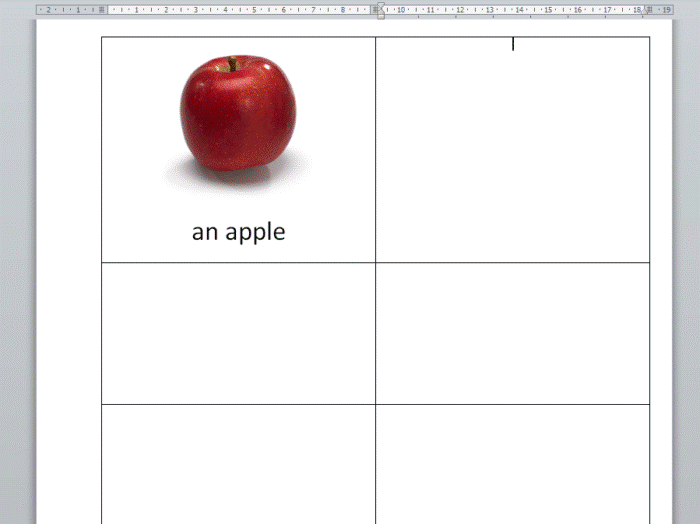
Ici, vous n'avez pas besoin d'enregistrer quoi que ce soit manuellement. Tout est enregistré automatiquement lorsque vous travaillez sur Google Docs. Alors, téléchargez les Flashcards conçues et imprimez-les comme d'habitude !
Suivez la procédure étape par étape pour créer des cartes mémoire à l'aide de Google Sheets :
ÉTAPE 1- Pour démarrer le processus, cliquez sur https://docs.google.com et créez une nouvelle feuille de calcul.
ÉTAPE 2- Maintenant, appuyez sur Feuille de calcul non enregistrée juste à côté du logo Google Docs . Vous pouvez également appuyer sur CTRL + S ou Commande + S) pour donner à la nouvelle feuille de calcul un nom descriptif de notre choix.
ÉTAPE 3- Tapez tous vos termes ou alphabets sur une colonne (par exemple : colonne A) et le reste des lignes ou définitions dans la colonne suivante (par exemple : colonne B).
ÉTAPE 4- Ensuite, vous devez enregistrer le fichier au format de fichier CSV. Pour ce faire : Cliquez sur l'option Fichier > Télécharger en tant que > Valeurs séparées par des virgules (.CSV, feuille courante).
ÉTAPE 5- Accédez au site Web gflashcards.com, connectez-vous et commencez à créer de nouveaux ensembles. Vous pouvez donner un nom descriptif et l'enregistrer.
ÉTAPE 6- Cliquez sur le bouton Importer pour ajouter votre fichier CSV, une fois votre fichier téléchargé, enregistrez-le avec succès !
C'est tout!
Toutes vos flashcards sont prêtes à l'emploi !
Lisez aussi : Comment insérer un PDF dans Word, Excel, Google Doc et incorporer un PDF en HTML
| Conseil rapide : ces méthodes peuvent être bénéfiques pour les enseignants/tuteurs pour créer eux-mêmes des cartes mémoire sans passer beaucoup de temps à les créer manuellement. |
ARTICLES LIÉS:
Vous êtes confronté au problème du logiciel AMD Adrenalin qui ne fonctionne pas ou ne s
Pour corriger l
Apprenez à maîtriser le chat Zoom, une fonctionnalité essentielle pour les visioconférences, avec nos conseils et astuces.
Découvrez notre examen approfondi de l
Découvrez comment récupérer votre Instagram après avoir été désactivé en suivant nos étapes claires et simples.
Découvrez comment savoir qui a consulté votre profil Instagram avec nos solutions pratiques. Sauvegardez votre vie privée tout en restant informé !
Apprenez à créer des GIF animés facilement avec votre Galaxy S22. Découvrez les méthodes intégrées et des applications pratiques pour enrichir votre expérience.
Découvrez comment changer la devise dans Google Maps en quelques étapes simples pour mieux planifier vos finances durant votre voyage.
Microsoft Teams s
Vous obtenez l








